Com connectar dues unitats del sistema a un monitor
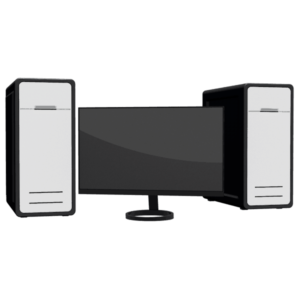 Molts especialistes reduïts utilitzen diversos ordinadors simultàniament durant el seu treball. Per estalviar diners, no cal comprar un ordinador completament addicional, sinó que connecteu dues unitats del sistema a un monitor.
Molts especialistes reduïts utilitzen diversos ordinadors simultàniament durant el seu treball. Per estalviar diners, no cal comprar un ordinador completament addicional, sinó que connecteu dues unitats del sistema a un monitor.
El contingut de l'article
Per què necessiteu connectar dues unitats del sistema a un monitor?
Un problema similar pot sorgir quan es necessita una unitat del sistema per treballar i la segona s'utilitza per emmagatzemar informació i navegar diàriament per la web. Com que un segon monitor no és barat i ocupa molt d'espai, podeu fer-ho sense comprar-lo. Des d'un punt de vista tècnic, per connectar dos ordinadors a una pantalla, podeu anar de diverses maneres: connecteu-vos directament o mitjançant un divisor. Com fer-ho s'explicarà a l'article.

Com connectar dos sistemes a un monitor
Si el monitor té dos connectors, no cal recórrer a adaptadors i interruptors i connectar-lo directament a les unitats del sistema. Podeu canviar-los mitjançant el menú integrat. El procés de connexió es descriu amb més detall a continuació.
Si el monitor no permet connectar dues unitats del sistema, haureu de comprar, a més, un commutador KVM, un dispositiu que us permetrà ramificar els senyals del monitor, el teclat, el ratolí, el dispositiu de so, etc. en diversos canals. El que cal destacar és que el control es pot dur a terme mitjançant un ratolí i un teclat.
Utilitzant un commutador KVM
L'abreviatura KVM significa teclat-vídeo-ratolí, que caracteritza el propòsit de l'interruptor. El seu cos disposa de connectors per a un cable de teclat, ratolí i monitor, normalment de l'estàndard DVI. També hi ha preses per a micròfon i auriculars. A un costat de l'interruptor hi ha una marca amb la inscripció "OUT". Aquests endolls estan dissenyats per connectar un connector de ratolí, teclat i monitor.

Els connectors restants estan connectats als cables de la primera i segona unitats del sistema, respectivament. És difícil confondre alguna cosa, però és possible. Per tant, abans d'encendre les unitats del sistema, hauríeu de tornar a assegurar-vos que la connexió és correcta.
ATENCIÓ! Si es connecta incorrectament, l'equip es pot danyar. Si no esteu segur de la connexió correcta, truqueu a un especialista.
Per canviar entre unitats del sistema, seguiu la seqüència següent:
- engegueu els dos ordinadors;
- espereu que el sistema operatiu es carregui a les dues màquines;
- Si premeu dos cops NumLock i les tecles 1 o 2, canvieu entre les unitats del sistema.
REFERÈNCIA! Els fabricants de commutadors KVM proporcionen programari addicional per facilitar el treball amb dues unitats.
Utilitzant un cable VGA
La seqüència d'accions en aquest cas és la següent:
- En primer lloc, heu d'assegurar-vos que el monitor es pot connectar a dos dispositius.Per regla general, els fabricants proporcionen connexió simultània a targetes de vídeo de dos o més estàndards: VGA, DVI, HDMI, etc. En conseqüència, per connectar-se a unitats del sistema, les seves targetes de vídeo han de tenir les entrades adequades.
- Si les targetes de vídeo de les unitats del sistema no tenen els connectors corresponents, hauríeu de comprar un adaptador adequat, per exemple, VGA-DVi.
- A continuació, connecteu les dues unitats del sistema al monitor.
- Enceneu els dos ordinadors i espereu que els sistemes operatius s'hi carreguin.
- Canvia entre blocs utilitzant el menú de visualització o un botó especial al seu cos (si està disponible).
Si la connexió s'ha fet correctament, no hi hauria d'haver problemes.





